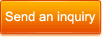Â
Huawei HG8310M verfügt über eine 100-M-Netzwerkport-Version und eine Gigabit-Netzwerkport-Version. Der Unterschied liegt im Etikett auf der Rückseite. Die Version mit dem CLASS C+-Logo ist die Gigabit-Netzwerkport-Version.
Vorteile: 1. Einfaches und elegantes Erscheinungsbild 2. Gute Stabilität, normalerweise mit dem Internet verbunden 3. Klein und exquisit 4. Schnelle Internetgeschwindigkeit, überhaupt keine Verzögerung beim Spielen.
Nachteile: 1. Anstatt WLAN zu nutzen, ist es nicht so praktisch wie das optische All-in-One-Modem und Sie müssen einen anderen WLAN-Router kaufen.
Â
|
Modell |
8310M Glasfaser-ONU (individuelles Logo) |
|
Glasfaseranschluss |
1 GPON-Schnittstelle, SC-Singlemode/Einzelfaser, Downstream-Rate 2,5 Gbit/s, Upstream-Rate 1,25 Gbit/s |
|
Wellenlänge |
Tx 1310 nm, Rx 1490 nm |
|
Glasfaserschnittstelle |
SC/PC SC/APC |
|
RX-Empfindlichkeit |
|
|
WLAN |
IEEE802.11b/g/n, 300 Mbit/s, eine integrierte Antenne |
|
LAN |
1*10/100/1000Mbps adaptive Ethernet-Ports, Voll-/Halbduplex, RJ45-Schnittstelle |
|
Durchsatz |
Der Durchsatz kann 900 Mbit/s oder mehr erreichen |
|
Gleichstrom |
12V 1A, externes AC-DC-Netzteil |
|
Taste |
Zurücksetzen, Strom |
|
Leistung |
Weniger als oder gleich 8 W |
|
Betrieb |
Arbeitstemperatur: -5-+55 Grad Arbeitsfeuchtigkeit: 10-90 % (nicht kondensierend) |
|
Lagerung |
Lagertemperatur: -30 Grad -+60 Grad Lagerfeuchtigkeit: 10-90 % (nicht kondensierend) |
|
Abmessungen |
130*105*30mm (Länge*Breite*Höhe) |
|
Nettogewicht |
Weniger als oder gleich 0,2 kg |

Â
01 - Zuerst kommt unser Original-Netzteil. Hier sehen Sie Modellnummer, Testspannung und -strom, Herstellerinformationen und Lebensdauer des Netzteils. Hierbei ist zu beachten, dass zum Anschluss des optischen Modems unbedingt das Original-Netzteil verwendet werden muss, da das optische Modem sonst leicht beschädigt werden kann.
02 - Stecken Sie den Netzstecker des Original-Netzteils in die Steckdose und den runden Stecker am anderen Ende in die Netzbuchse der Huawei-Glasfaser-ONU. Jetzt leuchtet die Stromanzeige und die Fehleranzeige leuchtet rot, was darauf hinweist, dass das Glasfasersignal nicht verfügbar ist.
03 - Entfernen Sie nun die Schutzabdeckung der Glasfaserschnittstelle (beachten Sie, dass die Glasfaserschnittstelle sauber und staubfrei gehalten werden muss, da dies sonst die Signalqualität beeinträchtigt) und stecken Sie sie dann in die Glasfaserbuchse von die Glasfaser-ONU.
04 - Stecken Sie dann ein Ende des RJ-45-Netzwerkkabels mit Kristallkopf in die Intranet-Buchse des Glasfasermodems und das andere Ende in die Netzwerkkabelbuchse des Computers. Die Verbindung ist nun abgeschlossen.
05- Werfen wir einen Blick auf die Betriebsanzeige. Die Betriebsanzeige leuchtet normal und die Glasfaseranzeige blinkt ebenfalls, um anzuzeigen, dass ein Signal vorhanden ist.
Â
Â
1. Stecken Sie die Ausgangsleitung des Breitbandmodems in den WAN-Port des Breitbandrouters und verwenden Sie ein gerades Twisted-Pair-Netzwerkkabel, um den LAN-Port des Routers mit der Netzwerkkarte des Computers zu verbinden.
2. Schalten Sie das Breitbandmodem und den Router ein.
3. Geben Sie in der Adressleiste des IE-Browserfensters des Computers 192.168.1.1 ein und klicken Sie auf „Los“, um ein Dialogfeld zu öffnen, in dem Sie nach einem Benutzernamen und einem Passwort gefragt werden.
4. Geben Sie in den Textfeldern Benutzername und Passwort jeweils „admin“ ein, bestätigen Sie und öffnen Sie die Konfigurationsoberfläche des Geräts.
5. Wählen Sie im Routing-Netzwerkverbindungsassistenten „WAN-Port“ und „PPPOE-Protokoll“ (achten Sie darauf, nicht dynamisch oder statisch auszuwählen), geben Sie dann das Telekommunikations-Breitbandkonto und das Passwort ein und wählen Sie in den erweiterten Optionen „Automatisches Wählen“.
6. Nachdem die Konfiguration abgeschlossen ist, schalten Sie den Router aus und starten Sie ihn neu.
Â
Â
F: Wie richte ich den Router auf dem Huawei 8310M Fiber ONU ein?
Die Methode zum Einrichten der Verbindung zwischen dem Router und dem Breitbandmodem Huawei HG8310M ist wie folgt:
1. Stecken Sie die Ausgangsleitung des Breitbandmodems in den WAN-Port des Breitbandrouters und verwenden Sie ein gerades Twisted-Pair-Netzwerkkabel, um den LAN-Port des Routers mit der Netzwerkkarte des Computers zu verbinden.
2. Schalten Sie das Breitbandmodem und den Router ein.
3. Geben Sie in der Adressleiste des IE-Browserfensters des Computers 192.168.1.1 ein und klicken Sie auf „Los“, um ein Dialogfeld zu öffnen, in dem Sie nach einem Benutzernamen und einem Passwort gefragt werden.
4. Geben Sie in den Textfeldern Benutzername und Passwort jeweils „admin“ ein, bestätigen Sie und öffnen Sie die Konfigurationsoberfläche des Geräts.
5. Wählen Sie im Routing-Netzwerkverbindungsassistenten „WAN-Port“ und „PPPOE-Protokoll“ (achten Sie darauf, nicht dynamisch oder statisch auszuwählen), geben Sie dann das Telekommunikations-Breitbandkonto und das Passwort ein und wählen Sie in den erweiterten Optionen „Automatisches Wählen“.
6. Nachdem die Konfiguration abgeschlossen ist, schalten Sie den Router aus und starten Sie ihn neu.
Â
F: Maximale Bandbreite des Huawei 8310M Fiber ONU?
Die maximale Bandbreite des Huawei hg8310m beträgt 1000 MB. Die Schnittstellenbeschreibung des optischen Modems Huawei 8310m lautet 1GE. Theoretisch basiert die maximal unterstützte Gigabit-Glasfaserrate auf dem Barrel-Prinzip und wird durch die niedrigste Rate und Bandbreite bestimmt, die von den Geräten auf der Verbindung unterstützt werden.
Â
Für weitere Informationen zu 8310M Fiber ONU kontaktieren Sie uns bitte!!!
Â
http://de.xianquantech.com/